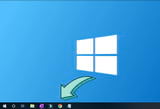Bạn chưa biết cách đưa biểu tượng My Computer ra màn hình Windows 10? Thủ thuật đơn giản được viết dưới đây sẽ giải đáp và hướng dẫn bạn biết cách đưa biểu tượng My Computer ra màn hình Desktop trên Windows 10.
Bạn để ý là sau khi cài đặt Windows 10 xong thì màn hình Desktop bên ngoài chỉ có duy nhất icon “Thùng rác”. Để có lại icon My Computer (ở Win 10 là This PC), bạn tham khảo theo 2 cách dưới đây.
=>> Tải app Twin 68 – Cổng game uy tín hàng đầu Việt Nam
HƯỚNG DẪN ĐƯA BIỂU TƯỢNG MY COMPUTER RA MÀN HÌNH WINDOWS 10
Cách 1: Với cách này, bạn thực hiện theo bài hướng dẫn Đưa My Computer ra ngoài màn hình desktop Win 10
Cách 2: Sử dụng lệnh trong CMD để mở nhanh Desktop icon Settings
Bước 1: Bạn mở hộp thoại Run ra (bạn nhấn Windows + R)
Bước 2: Bạn nhập lệnh: rundll32 shell32.dll,Control_RunDLL desk.cpl,,0
Bước 3: Nhập lệnh xong, bạn nhấn OK.
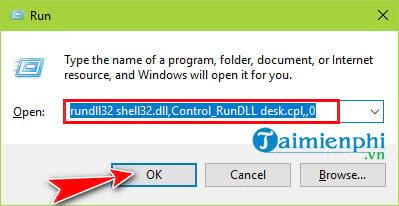
Bước 4: Giao diện cửa sổ Desktop icon Settings xuất hiện. Tại đây bạn hãy tích chọn các icon mà bạn muốn hiển thị ngoài màn hình Desktop sau đó nhấn OK là sẽ thành công:
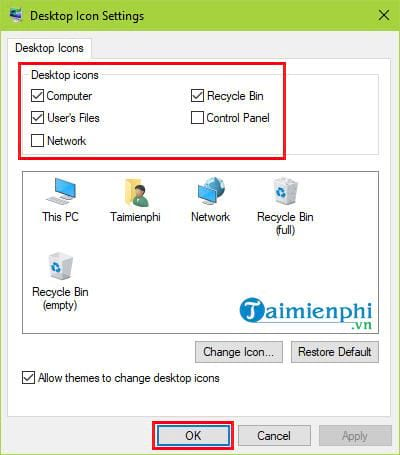
Bạn có thể ra ngoài màn hình Desktop và xem kết quả sau khi cho hiển thị:
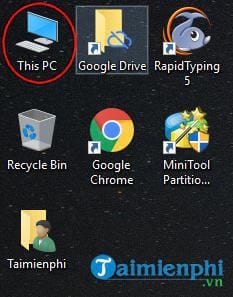
Hướng dẫn trên mình vừa giới thiệu với bạn 2 cách để có thể đưa biểu tượng My Computer ra màn hình Windows 10. Cả hai cách đều rất dễ thực hiện và mình tin là bạn sẽ thực hiện được. Chúc bạn thành công. Còn với cách đưa This PC ra Desktop windows 11 cũng rất dễ dàng, các bạn có thể tham khảo tại đây.
Xem thêm: Cách đưa This PC ra Desktop Windows 11
Từ khoá liên quan:
dua bieu tuong my computer ra màn hinh windows 10
, dua bieu tuong my computer ra desktop win 10, dua icon my computer ra desktop win 10,